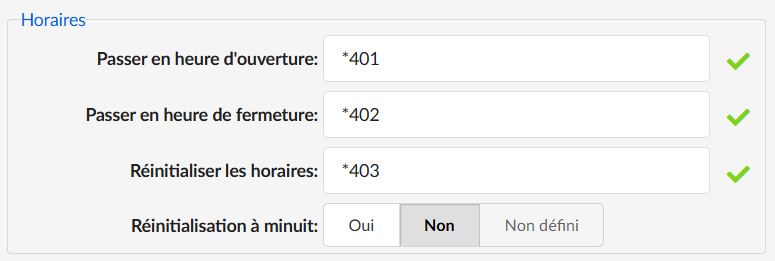TUTO : Gérer une fermeture exceptionnelle
Ce guide explique comment configurer une fermeture exceptionnelle sur une SDA dans PBXware, avec un message de fermeture et une activation/désactivation manuelle via le code *404.
Ce tutoriel couvre également la possibilité d’enregistrer le message d’absence à l’aide d’une touche de raccourci.
Créer un groupe dédié
La première étape consiste à créer un groupe d’extensions afin de diffuser un son.
- Accédez à PBXware > Groupes d’extensions.
- Cliquez sur Ajouter et créez une messagerie (ex : 108).
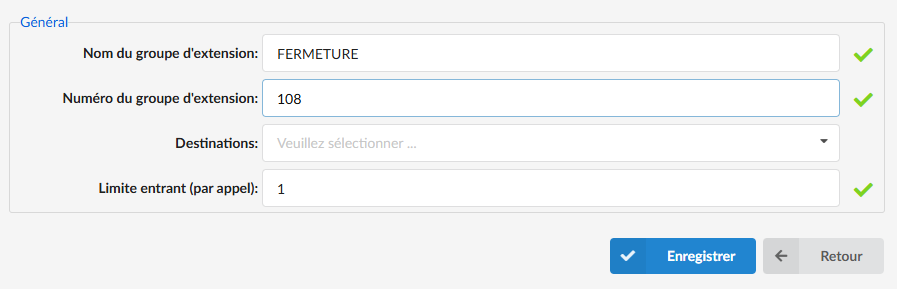
Dans les options avancées du groupe d’extensions, définissez le message de fermeture dans le champ Salutation.
Importez votre fichier audio au préalable dans Système > Fichiers son. Le nom fichier doit obligatoirement commencer par “greeting-…”.
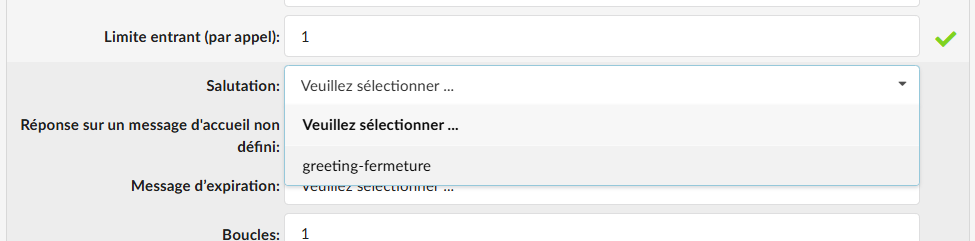
ASTUCE
Depuis un téléphone, composez *303+numéro du groupe (*303108 par exemple) pour enregistrer un message. Il est possible d’ajouter ce raccourci comme BLF sur un téléphone.
Configurer la fermeture de la SDA
Afin de fermer et diriger les appels sur le message de fermeture, nous appliquerons la fermeture sur la SDA.
1. Accédez à Accueil > SDA.
2. Sélectionnez la SDA (ex : 01 23 45 67 89).
Dans la section Horaires :
- Définissez la destination par défaut ex : Groupe 108.
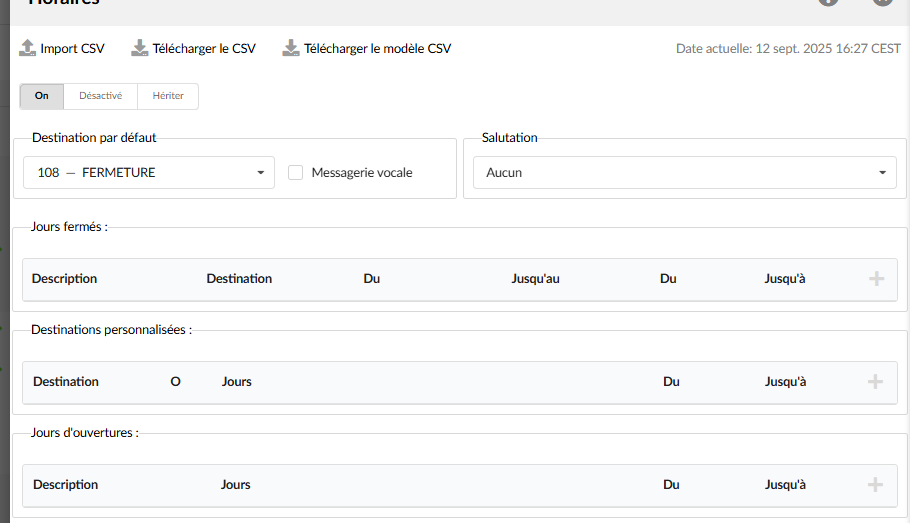
Activer ou désactiver la fermeture manuelle
Depuis un téléphone :
Activer/Désactiver la fermeture :
*404<Numéro_SDA>Exemple :*4040123456789(sans espaces).
Ce code permet de forcer l’ouverture ou la fermeture sans attendre l’heure planifiée. Ainsi, le message de fermeture sera diffusé tant que les horaires n’ont pas été réinitialisés avec *405 suivi du numéro.
De plus, dans la section Horaires de la SDA, une indication montre l’ouverture/fermeture ainsi que le jour et l’heure ou celle-ci a été effectuée.

Réglages importants
- Dans les Services évolués de l’extension qui ouvre/ferme le standard, activez le service Horaires du système.
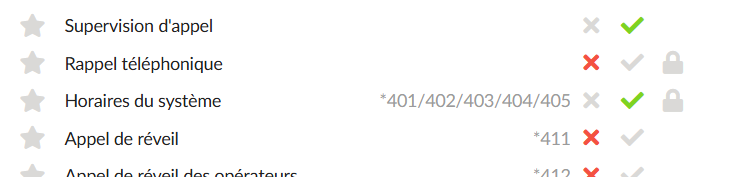
- Ajoutez un BLF vers *404<Numéro_SDA> pour voir l’état lumineux (ouvert/fermé) dans une extension dans le service évolué Répertoire/Liste BLF.
- Ajoutez un deuxième BLF *405<Numéro_SDA> pour réinitialiser les horaires (cela permet de supprimer la fermeture/ouverture manuelle et de reprendre les horaires classiques).
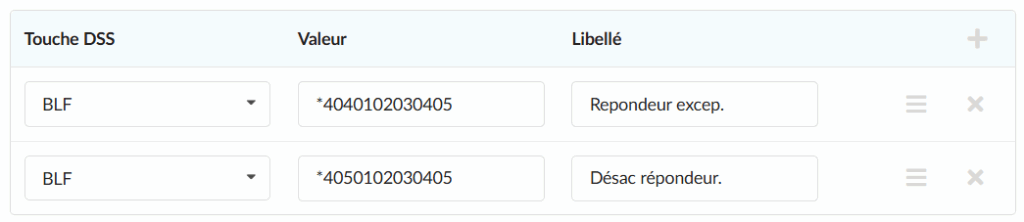
- Dans Réglages > Codes d’accès > Horaires du système, désactivez “Réinitialisation à minuit” si vous souhaitez garder l’état forcé.